Slik installerer og konfigurerer du Oracle RMAN Agent versjon 19.9 på IBM AIX 7.x-plattformen.
摘要: Slik installerer og konfigurerer du Oracle Agent versjon 19.9 på IBM AIX 7.x Platform.
本文章適用於
本文章不適用於
本文無關於任何特定產品。
本文未識別所有產品版本。
說明
- Logg på Brukergrensesnittet for PowerProtect Data Manager.
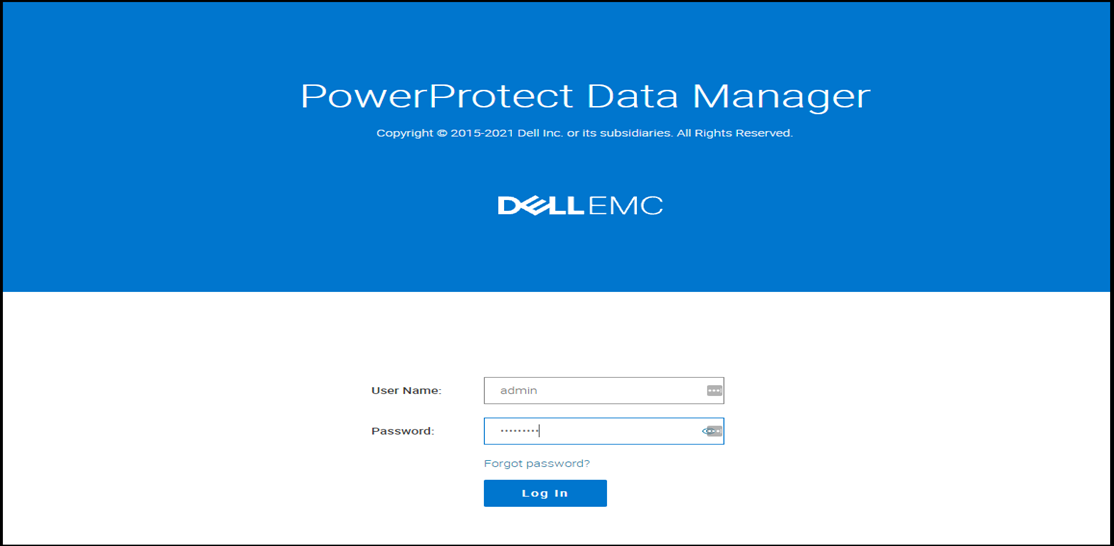
- Klikk på menyen System Setting (Systeminnstillinger ) øverst til høyre, og klikk på Agent Downloads (Agentnedlastinger ) på følgende måte.

- Følgende meny åpnes. Klikk på Download Agent (Last ned agent ) under Oracle, og velg Download for AIX (Last ned for AIX). Dette laster ned Oracle RMAN Agent 19.9 for AIX til vertsmaskinen.

- Kopier den nedlastede agentfilen (ddrman199_aixpower71.tar) til Oracle-serveren under "/Home/Oracle" ved hjelp av WinSCP eller lignende program.
- Logg på AIX-serveren som Oracle, og endre eierskapet til "tar"-filen til Oracle-brukeren ved å kjøre følgende kommando:
oraclen -R oracle:oinstall ddrman199_aixpower71.tar
- Pakk ut filer fra tar-filen ved å kjøre følgende kommando. Filene pakkes ut under «/home/oracle/ddrman».
tar -xvf ddrman199_aixpower71.tar

- Kjør skriptet install.sh fra "/home/oracle/ddrman".
Det install.sh skriptet viser følgende ledetekst:
Vil du installere under standard installasjonskatalog /home/oracle/opt/dpsapps/rmanagent? (y eller n)
MERK: Standard installasjonskatalog er /opt/dpsapps/rmanagent, som er standard $RMAN_AGENT_HOME-plassering.
Hvis ORACLE_HOME er angitt i miljøet, viser det install.sh skriptet følgende ledeteksttype. Skriv inn n, etter behov for en ny installasjon:
Oracle RMAN-agentbiblioteket, libddobk.so, finnes ikke i /u01/oracle/app/oracle/product/12.1.0/dbhome_1/lib.
Vil du oppdatere innstillingene i katalogen /u01/oracle/app/oracle/product/12.1.0/dbhome_1, slik at RMAN-skript fra forrige installasjon kan brukes på nytt? (y eller n) nFølgende
er et skjermbilde av hvordan install.sh utdata ser ut.
Vil du installere under standard installasjonskatalog /home/oracle/opt/dpsapps/rmanagent? (y eller n)
MERK: Standard installasjonskatalog er /opt/dpsapps/rmanagent, som er standard $RMAN_AGENT_HOME-plassering.
Hvis ORACLE_HOME er angitt i miljøet, viser det install.sh skriptet følgende ledeteksttype. Skriv inn n, etter behov for en ny installasjon:
Oracle RMAN-agentbiblioteket, libddobk.so, finnes ikke i /u01/oracle/app/oracle/product/12.1.0/dbhome_1/lib.
Vil du oppdatere innstillingene i katalogen /u01/oracle/app/oracle/product/12.1.0/dbhome_1, slik at RMAN-skript fra forrige installasjon kan brukes på nytt? (y eller n) nFølgende
er et skjermbilde av hvordan install.sh utdata ser ut.

- Hvis du vil kontrollere den installerte versjonen av Oracle RMAN-agenten, kjører du følgende kommando:
$RMAN_AGENT_HOME/bin/ddutil -i
RMAN-agentversjon: 19.9.0.0(10)
RMAN-agentversjon: 19.9.0.0(10)
- Hvis du vil integrere RMAN Agent 19.9 med PowerProtect Data Manager (PPDM) 19.9, logger du på som rotbruker på Oracle AIX-serveren.
- Installer PowerProtect-agenttjenesten ved å kjøre følgende kommando:
installp -a -d /ddrman powerprotect-agentsvc.rte
Kommandoen og utdataene vises for eksempel som følger:
Kommandoen og utdataene vises for eksempel som følger:

Hvis «installp» ikke er tilgjengelig, kan du også bruke SMIT UI-programmet til å installere PowerProtect-agenttjenesten på følgende måte:
- Skriv inn følgende kommando:
smitty install_latest
- I feltet Entry (Oppføring) skriver du inn hele banenavnet til katalogen som inneholder programvareinstallasjonsfilene.
- Velg alternativet PROGRAMVARE som skal installeres.
- Utfør én av følgende handlinger for å starte installasjonen:
- Velg standard , og med standard inndataprogramvare som skal installeres, trykker du på Enter.
- Velg F4=List (Liste), velg powerprotect-agentsvc.rte, og trykk på Enter.
- Hvis du vil kontrollere at installasjonen var vellykket, skriver du inn følgende kommando:
lslpp -L all | grep -i powerprotect-agentsvc
powerprotect-agentsvc.rte
powerprotect-agentsvc.rte
Hvis kommandoutdataene inkluderer powerprotect-agentsvc.rte, var installasjonen vellykket.
- Aktiver PowerProtect Data Manager-kommunikasjon 7000 TCP-porten. Kjør /opt/dpsapps/agentsvc/configfw.sh-skriptet som rotbruker.
Kommandoutdataene vises på følgende måte:
/opt/dpsapps/agentsvc/configfw.sh
konfigurere inngående regler for AIX OS
Filterregel 3 for IPv4 er lagt til.
- Hvis du vil fullføre den nødvendige tilleggskonfigurasjonen og -registreringen med PowerProtect Data Manager, kjører du configureAddOn.sh-skriptet fra RMAN-agentens tilleggskatalog $RMAN_AGENT_HOME/addon.
Kommandoen og utdataene vises for eksempel som følger:

- Gå til Brukergrensesnittet for PowerProtect Data Manager. Hvis du er logget av, logger du på som administrator.

- I brukergrensesnittet velger du Infrastructure (Infrastruktur ) fra venstre rute og klikker på Application Agent (Applikasjonsagent). Du skal se at RMAN-agentverten er registrert.

- Gå til Asset Sources (Ressurskilder) i ruten til venstre under Infrastructure (Infrastruktur). Du skal kunne se RMAN Agent-verten som en del av tilgjengelige ressurskilder.

- Bla gjennom ressurser i ruten til venstre under Infrastruktur. Du skal se Oracle-databasen som tilgjengelige ressurser.

- Når ressursene er tilgjengelige, kan du opprette beskyttelsespolicyer for å administrere sikkerhetskopier ved å gå til Protection > Protection Policies (Beskyttelsespolicyer) og klikke på Legg til som vist nedenfor.

其他資訊
Se denne videoen:
受影響的產品
PowerProtect Software文章屬性
文章編號: 000192030
文章類型: How To
上次修改時間: 01 2月 2022
版本: 5
向其他 Dell 使用者尋求您問題的答案
支援服務
檢查您的裝置是否在支援服務的涵蓋範圍內。